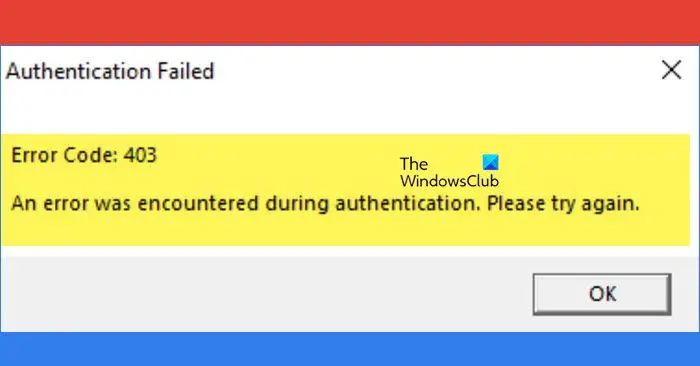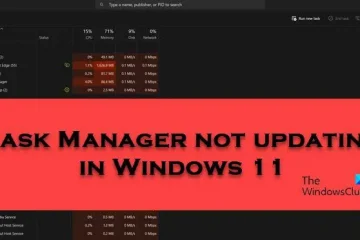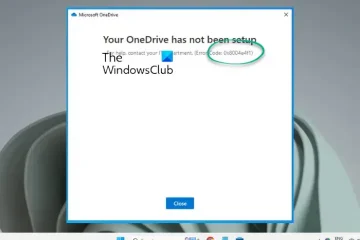Roblox on yksi turvasatama pelaajille, jotka haluavat luoda ja pelata pelejä. Se on täynnä erilaisia ominaisuuksia, mutta se ei ole pyhimys virhekoodien suhteen. Ja yksi tällainen virhe, joka estää pelaajia edes pääsemästä siihen, on 403. Tässä artikkelissa tarkastellaan syitä ja niiden ratkaisuja.
Seuraavassa on näytölle ilmestyvä virheilmoitus:
Todennus epäonnistui
Virhekoodi:403
Todennuksen aikana tapahtui virhe, yritä uudelleen.
Mitä Robloxin virhekoodi 403 tarkoittaa?
Virhekoodi 403 Robloxissa on todennus epäonnistui virhe, joka tulee näyttöön, kun käyttäjät yrittävät käynnistää pelin. Yksinkertaisesti sanottuna palvelin estää käyttäjiltä pääsyn peliin. Tämä johtuu yleensä vioittuneista välimuistitiedoista tai Internetiin liittyvistä ongelmista. Seuraavassa osiossa aiomme keskustella kaikista näistä ongelmista yksityiskohtaisesti.
Korjaa Roblox-virhekoodi 403 Windows PC:ssä
Jos Roblox näyttää todennus epäonnistui, virhekoodi 403 Windowsissasi PC, suorita alla mainittu mahdollinen ratkaisu:
Tarkista Roblox-palvelimen tilaKirjaudu ulos ja kirjaudu sisään uudelleen Poista VPN käytöstä Poista Roblox-välimuistikansio Poista virustorjuntaohjelma käytöstä Vaihda julkiseen DNS:ään Asenna Roblox uudelleen
Aloitetaan.
1] Tarkista Roblox-palvelimen tila
On parempi etsiä minkä tahansa verkkopalvelun palvelimen tila, kun alustusvirhe ilmenee. Ja koska Roblox on yksi tällainen palvelu, varmistamme, että Roblox-palvelimessa ei ole ongelmia. Voimme tehdä tämän ilmaisen palvelimen tilanilmaisimen kautta; Jos se ei toimi, odottaminen on ainoa vaihtoehto.
2] Kirjaudu ulos ja kirjaudu sisään uudelleen
Yksi monista syistä, miksi Roblox ei voi sallia pääsyä, ovat vioittuneet kirjautumisevästeet. Mutta tämä on tilanne, jossa Roblox-soittimesta uloskirjautuminen ja sitten sisäänkirjautuminen voi ratkaista tämän ongelman. Kun teet niin, sovellus luo uusia evästeitä ja korvaa kaikki vioittuneet.
3] Poista VPN käytöstä
403-virhekoodi Robloxissa voi johtua myös aktiivisesta VPN-yhteydestä. Syy, miksi VPN on syyllinen, on melko yksinkertainen. Vaikka se on turvallisin tapa muodostaa yksityinen yhteys, se rajoittaa silti Internetin voimaa. Siksi napsauta Win+I avataksesi Windowsin Asetukset > Verkko ja Internet > VPN. Poista siellä Salli VPN yli maksulliset verkot-vaihtoehto.
VPN:n poistamisen lisäksi on suositeltavaa sammuttaa välityspalvelinyhteys varmuuden vuoksi.
4] Poista Roblox-välimuistikansio
Sovelluksesta uloskirjautuminen ja uudelleen sisäänkirjautuminen voi tyhjentää kirjautumisvälimuistin, mutta myös muu peliin liittyvä välimuisti voi vioittua ja estää sinua nauttimasta pelistä. Tässä ratkaisussa tyhjennämme nämä välimuistit, ja se tehdään seuraavasti:
Avaa Suorita-valintaikkuna napsauttamalla Win +R. Kirjoita nyt appdata ja napsauta OK-painiketta.Etsi Roblox -paketti kohdassa Paikallinen kansio > Paketit. Napsauta sitä hiiren kakkospainikkeella ja valitse Poista-vaihtoehto.
Kun olet valmis, avaa sovellus uudelleen ja yritä pelata peliä.
5 ] Poista virustorjuntaohjelma väliaikaisesti käytöstä
Roblox 403-virhekoodi saattaa johtua kolmannen osapuolen virustorjuntaohjelmistosta. Tarkista siis, onko jokin tärkeä tukossa vai ei. Jotta tämä ei toistuisi tulevaisuudessa, suosittelemme poistamaan väliaikaisesti kaikki virustorjuntaohjelmistot ja yrittämään sitten pelata peliä uudelleen. Poista virustorjunta väliaikaisesti käytöstä, ja jos se toimii, salli Roblox palomuurin läpi. Toivottavasti tämä tekee työn puolestasi.
6] Vaihda Googlen julkiseen DNS:ään
Joskus oletus-DNS voi estää sinua saamasta vahvaa Internet-yhteyttä, ja koska Roblox tarvitsee jatkuva Internet-yhteys, se voi näyttää sinulle kyseisen virheen. Tällaisissa tapauksissa on suositeltavaa vaihtaa Googlen julkiseen DNS:ään. Tee sama noudattamalla alla mainittuja ohjeita:
Avaa Suorita-valintaikkuna napsauttamalla Win + R. Avaa Verkkoyhteydet-ikkuna kirjoittamalla ncpa.cpl ja napsauta OK-painiketta. Napsauta hiiren kakkospainikkeella nykyistä verkkoa ja valitse Ominaisuudet-vaihtoehto. Napsauta Internet Protocol Version 4 (TCP/IPv4)-vaihtoehtoa ja sitten Ominaisuudet-painiketta. Valitse seuraavaksi Käytä seuraavia DNS-palvelinosoitteita-vaihtoehto. Kirjoita alla mainitut osoitteet vastaavissa kentissä: Ensisijainen DNS-palvelin: 8.8.8.8Vaihtoehtoinen DNS-palvelin: 8.8.4.4Palaa edelliseen ikkunaan, napsauta Internet Protocol Version 6 (TCP/IPV6) ja sitten Ominaisuudet-painiketta. Valitse lopuksi Käytä seuraavaa DNS-palvelinosoitteet-vaihtoehtoa ja kirjoita seuraavat osoitteet: Ensisijainen DNS-palvelin: 2001:4860:4860::8888Vaihtoehtoinen DNS-palvelin: 2001:4860:4860::8844
Jos ongelma ei ratkea, siirry seuraava ratkaisu.
7] Asenna Roblox uudelleen
Viimeisenä mutta ei vähäisimpänä, jos mikään ei auttanut sinua ratkaisemaan tätä ongelmaa, virhe voi johtua virheellisestä Roblox-asennuksesta. Kokeile poistaa Roblox ja aloita sitten uudella Robloxin asennuksella PC:lle.
Toivottavasti voit ratkaista ongelman käyttämällä tässä artikkelissa mainittuja ratkaisuja.
Lue: Korjaa Roblox HTTP-virhekoodi 111
Voiko Roblox estää sinut pysyvästi?
Kyllä, Robloxilla on useita estovaihtoehtoja, mukaan lukien pysyvä kielto. Kunnollisen käytöksen ja tyylikkyyden säilyttämisen palvelua käytettäessä tulee siis olla äärimmäisen tärkeä asia, jos et halua saada pysyvää porttikieltoa.
Lue myös: Roblox ei käynnistä tai työskentele Windows PC.